
I den grafiske sektorens verden brukes begreper som dies, die-cut produkter, die lines, etc., ved mange anledninger. men de er begreper som ikke alle vet betydningen av, og også, når du forbereder et produkt for stansing, er ikke prosedyren kjent.
I dette innlegget skal vi avklare disse tvilene, og vi vil snakke om hva en dyse er og de forskjellige typene stansing som finnes. Også, Vi vil gi deg en grunnleggende guide slik at du kan lage din egen die i Illustrator.
Noen ganger er vi ikke klar over stort antall muligheter som en terning legger foran oss å lage forskjellige design, enten for skrivesaker eller til og med emballasje.
Hvilken betydning har det og typer stansing
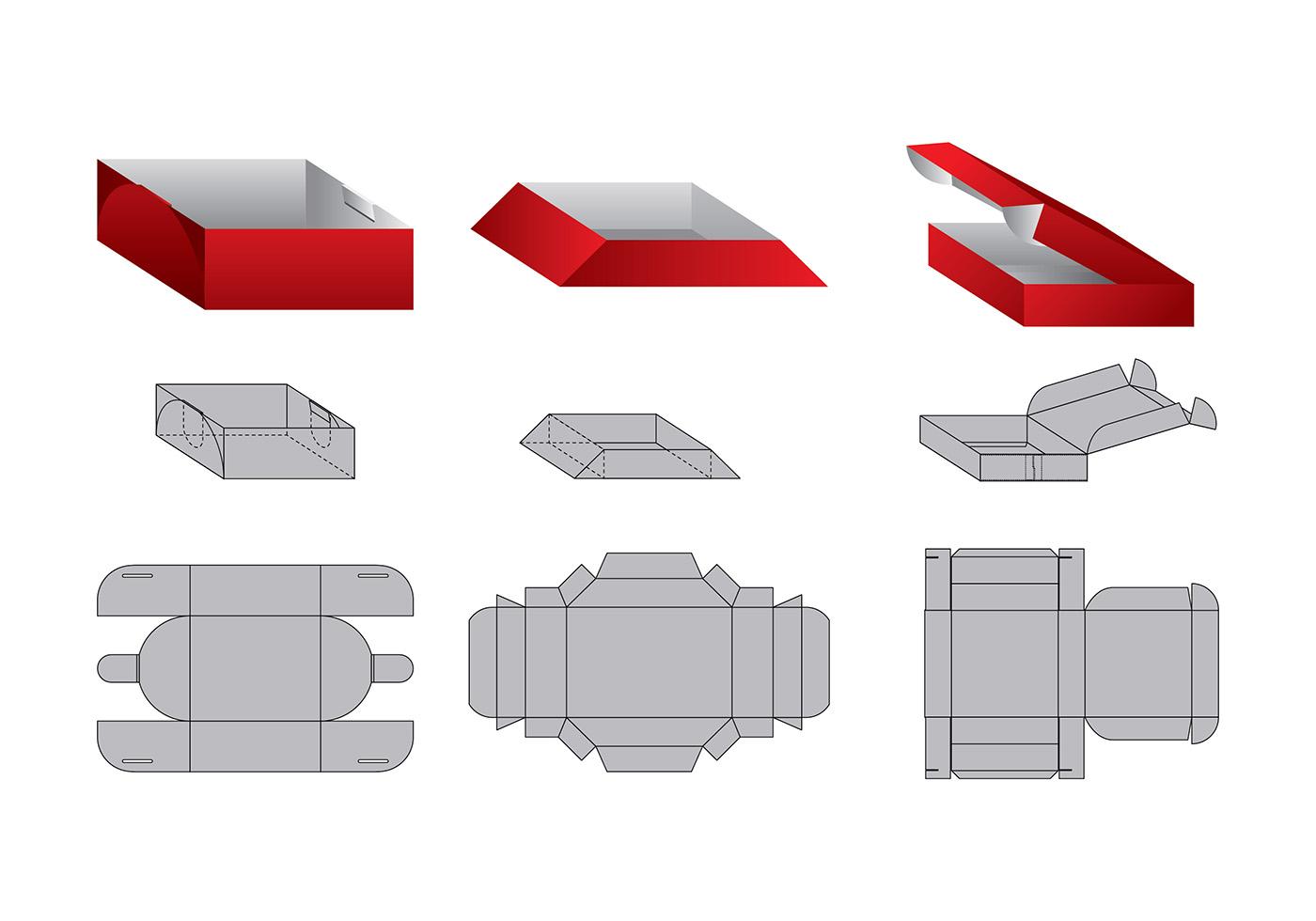
Stemplingen består av en teknikk, for å lage originale design og former som aldri er sett før.
Ordet dø, utenfor den grafiske verden, brukes ikke og kan høres noe rart ut. Det mange ikke vet er at i vår dag til dag, vi kommer over et bredt utvalg av utstansinger som emballasje, konvolutter, kataloger, mapper, etc. Disse designene presenterer en original form.
El Skjæreprosessen består i å lage forskjellige kutt eller slisser på alle typer overflater., papir, papp eller ark. Disse kuttene er laget for å skape unike og spesielle design.
Det er en prosess knyttet til reklamesektoren og utforming av emballasje, skrivesaker, etc. med hvilke særegne og originale elementer bringes til live, i stand til å fange oppmerksomheten til ulike publikum.
Denne teknikken, Det utføres ved hjelp av en maskin som er kjent som en stansemaskin.. Denne maskinen kan ha forskjellige formater, typer eller former, avhengig av om den er manuell, automatisk eller halvautomatisk.
Driften er veldig enkel, dysen må settes inn i maskinen og denne presser dysen på overflaten den skal jobbe på og dermed oppnå nødvendig kutt, halvkuttet eller merking.
Som vi har nevnt, kan du få forskjellige utførelser, nedenfor forklarer vi hver av dem.
- merket: Bruk når du vil lage en fold eller brette i jobben din.
- halvt kuttet: hvis du bare trenger å kutte en del av arket, vil denne typen blad brukes. Det er vanlig å bruke dem til å lage etiketter.
- Kutt: denne typen kniver har som funksjon å passere gjennom arket og kuttet.
- Perforert: denne andre typen kniver brukes til å lage et forhåndssnitt. Hensikten med dette forkuttet er å rives manuelt senere.
typer dies

Diesene kan være tre forskjellige typer; enkel, sammensatt og progressiv.
I tilfelle av enkle dies, vil de bare tillate deg å utføre én operasjon for hvert slag av ram. Disse typer dies har lav produktivitet, i tillegg til at det ved mange anledninger er nødvendig å bruke en annen maskin for å fullføre stykket.
På den annen side, Komposittdyser er maskineri som gjør at to eller flere operasjoner kan utføres på hver stanse Takket være kraften som utøves av sylinderen, gjør dette produksjonsprosessen mye mer smidig.
Til slutt, Progressive dyser har forskjellige faser, der materialet i hver av dem modifiseres for å oppnå et ferdig stykke. Modifikasjonen av materialet utføres ved hjelp av en skjæresekvens markert av designeren.
Designe en terning i Illustrator

Når vi først vet hva stanseteknikken består av og hvordan stansemaskinen fungerer, er den det på tide å begynne å designe vår tilpassede form.
I denne delen skal vi gi deg en grunnleggende veiledning for å utdype det på en enkel måte i Adobe Illustrator-designprogrammet.
Før du starter designet i Illustrator, Vi anbefaler at du ser etter ulike referanser til utstansede maler av elementene du ønsker å designe, slik at det blir lettere for deg å jobbe.
I vårt tilfelle, Vi skal vise deg hvordan du lager en kakeboks i firkantet format.
Når vi har søkt etter referanser og vi har en eksempel som oppfyller våre behov, vil vi åpne Illustrator-programmet og plassere det, låse laget for å kunne jobbe med bildet. Avhengig av størrelsen vi ønsker boksen vår, åpner vi et lerret med noen mål eller andre.
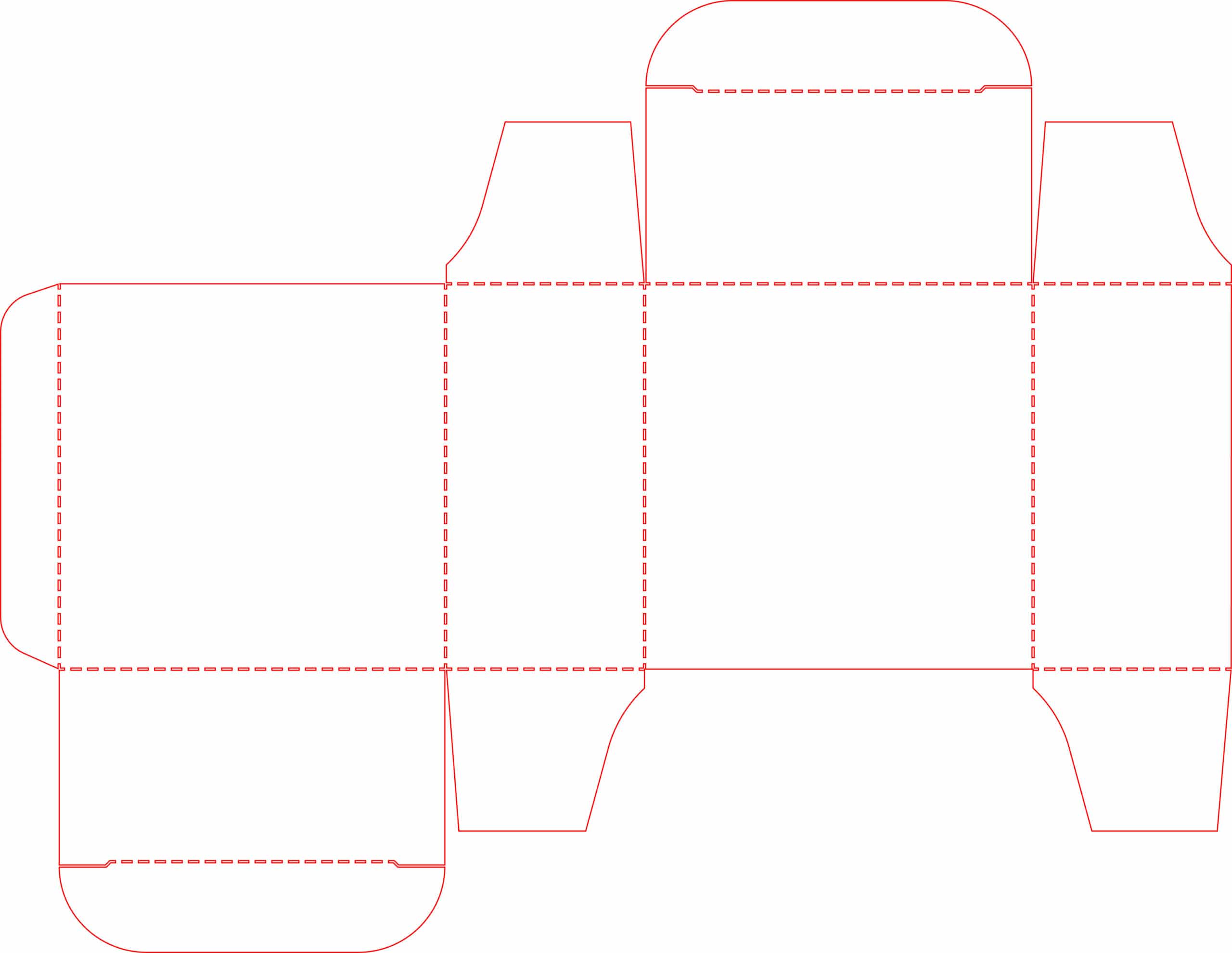
Ved å bruke pennverktøyet og rektangelformen vil vi spore silhuetten til det valgte eksemplet. For å gjøre den mer synlig og bedre å jobbe med, anbefaler vi deg å bruke en rød konturfarge og fjerne fyllet.
Du må være veldig forsiktig med målene., hvis vi ikke tar hensyn til dette, vil det ikke passe oss når vi skriver det ut, og vi vil få problemer.
Nå er det på tide velg laget der du jobbet og dupliser det. I de to lagene vil du ha det samme innholdet, det første vil være guidemalen og det siste vil være terningen.
Skjul terningslaget, det er på tide å jobbe med mallaget. Vi vil velge alt innholdet i dette laget og konvertere det til guider. Vi går til toppmenyen, visningsfanen og ser etter guidealternativet og lager dem.
da vi skjuler guidelaget og aktiverer dyslaget. I dette laget skal vi lage merkene, både skjæremerker som er sammenhengende linjer, og brettemerker som er diskontinuerlige.
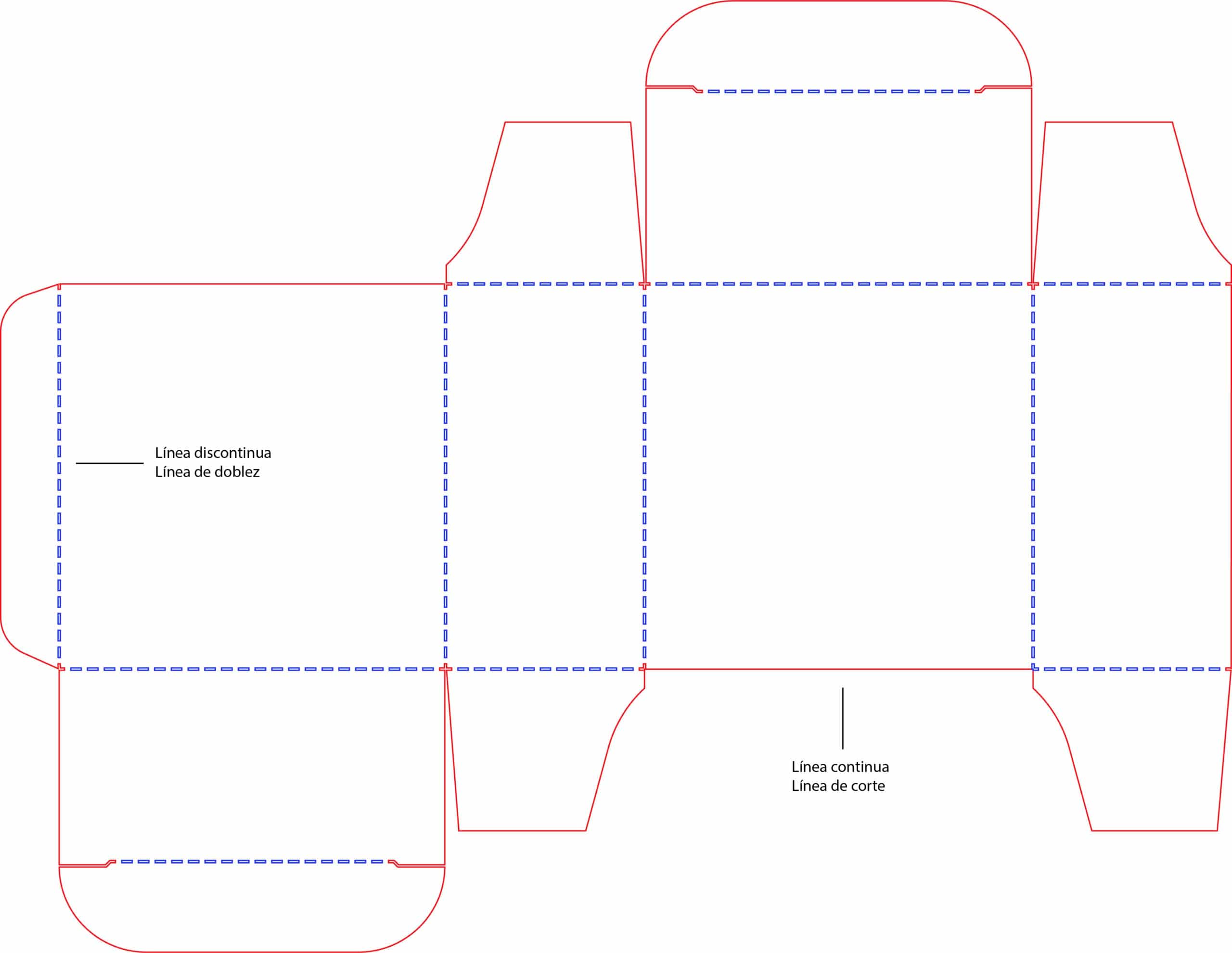
Som du kan se har eksemplet vårt stiplede linjer, for å lage denne typen linjer i Illustrator må du bare velge linjen og gå til vindu, se etter strekalternativet og klikk på den stiplede linjen.
Hvis du allerede har tegningen av din ferdige emballasje, anbefaler vi at du Først av alt, utfør en utskriftstest i tilfelle det er feil for å kunne løse dem raskt.
Når du har fullført alt riktig, det er på tide å introdusere de forskjellige designelementene for å bringe prosjektet ditt til live.
Denne formdesignprosessen er den samme for alle typer maler., som vi har nevnt før, må du ta hensyn til målene, og være spesielt forsiktig når du utarbeider malen siden det er veldig lett å gjøre en liten feil og bitene ikke passer.
Vi håper at denne enkle guiden vil hjelpe deg å begynne å lage dine egne dies og begi deg inn i denne verden av stansing.